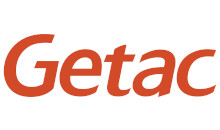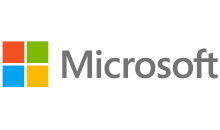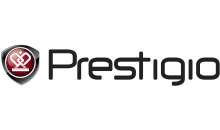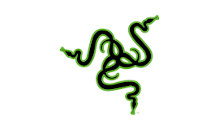СКИДКИ до 30%
на ремонт с выездом на дом

- Причины того, что не работает интернет на компьютере
- Проверить доступ к интернету у провайдера
- Нет интернета через Wi Fi роутер
- Перезагружаем роутер и компьютер
- Проверяем подключение всех кабелей
- Проверяем настройку роутера
- Проверяем настройки компьютера
- Отключен интернет в БИОС – одна из причин
- Проверяем компьютер на вирусы
- Нет интернета при подключении по кабелю
- Настройка по кабелю
- Итог
Какие причины того, что не работает интернет на компьютере?
Сейчас компьютер, не имеющий доступа к интернету, нельзя считать полезной для человека вещью, поэтому каждый старается иметь стабильный и неограниченный доступ ко всемирной паутине.
Но часто бывает так, что человек интернет успел пополнить своевременно, видит, что подключение есть на телефоне или планшете, а вот на компьютере оно отсутствует. Да, проблема действительно является распространенной и малоприятной, поэтому пользователям четко стоит понимать, из-за чего она может возникать, как решать ее качественно и быстро, когда нужно обращаться к мастерам и придется ли это делать вообще. 
Проверить доступ к интернету у провайдера
Если пользователь ПК четко понимает, что интернет он пополнил, но доступа к сети нет, причем не только на компьютере, а и на других устройствах, тогда стоит обратиться к провайдеру.
Нет, ехать в офис компании совсем не придется, ведь уточнить информацию касательно подключения можно на официальном сайте провайдера или в телефонном режиме. У каждого пользователя ПК в телефонной книге обязательно должен быть номер телефона провайдера, услугами которого он пользуется, чтобы в необходимый момент можно быстро спросить, в чем проблема, когда она будет решена или что сделать на своем компьютере, для возобновления доступа к сети. 
Положительный баланс не счете
Если клиент позвонил провайдеру, для уточнения причины отсутствия интернета, то может услышать ответ, что на счете должен быть положительный баланс. Часто бывает так, что пользователи пополняют интернет строго на ту сумму, которая указана в договоре, не учитывая размеров возможных комиссий, поэтому на счет попадает меньше, чем должно было бы поступить и пакет интернет-услуг провайдер не подключает.
Чтобы решить эту проблему быстро и качественно, пользователю нужно внести достаточную сумму денег на баланс, после чего, провайдер выполнит обновление интернет-пакета. Пользователю интернета стоит следить за тем, чтобы в период снятия абонентской платы, его баланс оставался положительным, ведь в этом случае можно избежать лишних проблем.
Проверьте, не проводятся ремонтные работы
Часто бывает так, что интернет на компьютере отсутствует из-за проведения разных ремонтных работ провайдером. Не проводит ли провайдер ремонтные работы, уточнить стоит в телефонном режиме.
Если никаких работ нет, значит, проблема отсутствия подключения имеет другой характер и, искать ее необходимо немного глубже.
Сигнал на линии у провайдера присутствует
Если у пользователя нет интернета, но на линии провайдера подключение является стабильным, тогда стоит искать причины проблемы в настройках конкретного компьютера. Часто бывает так, что пользователь нечаянно сменил что-то в настройках и именно из-за этого у него отсутствует интернет.
Нет интернета через Wi Fi роутер
Часто бывает так, что роутер пользователя не работает так, как это должно быть. Проблем с работой роутера могут возникать по таким причинам:
- пропало электричество;
- прибор был подвержен механическим повреждениям;
- пользователь нечаянно отключил роутер, не заметив этого;
- пользователь случайно сбил настройки для конкретного устройства.
Механические проблемы роутера устранить самостоятельно не получится, да и восстановить случайно сброшенные настройки самостоятельно вряд ли выйдет, ну а если интернета нет из-за того, что роутер не подключен к сети питания или отсутствует свет, то эту проблему можно решить самостоятельно.

Перезагружаем роутер и компьютер
Если на компьютере отсутствует интернет, но у провайдера все хорошо, тогда стоит попытаться перезагрузить роутер и компьютер одновременно. Часто бывает так, что после выключения этих устройств и их повторной активации все налаживается само по себе и интернет нормально работает на устройстве.
Если перезагрузка не помогла устранить проблему и интернет все же отсутствует, то стоит продолжать искать проблему глубже или же обращаться к мастеру.

Проверяем подключение всех кабелей
Если кто-то хоть раз в жизни подключал роутер и имел домашний интернет, то он хорошо знает, что без кабелей здесь дело не обойдется. Если кабели отключены или не до конца вставлены в соответственные разъемы компьютера, то интернет соответственно работать не будет.
Чтобы проверить, является ли проблема результатом неправильного подключения или его отсутствия, стоит отключить кабели от устройства, потом подключить их снова. Возможен и такой вариант, что кабель может оказаться попросту поврежденным и для установки стабильного подключения, а также восстановления доступа к интернету, придется использовать новый кабель. 

Проверяем настройку роутера
Чтобы проверить настройку роутера и правильность установленных на нем параметров, пользователю нужно открыть соответственный раздел компьютера, выбрать тип используемого подключения и посмотреть его параметры.
Владелец ПК может самостоятельно провести диагностику сети, чтобы понять, в чем заключается проблема и можно ли ее решить самостоятельно. Если пользователь не имеет понятия, как проверить настройки роутера и внести необходимые параметры, тогда лучше сразу обратиться в сервисный центр.
Проверяем настройки компьютера
Чтобы проверить, являются ли настройки компьютера для доступа к сети правильными и актуальными, пользователю стоит поступить следующим образом:
- открыть раздел центра управления сетями и общим доступом;
- найти раздел изменения параметров адаптера и открыть его;
- найти раздел подключения по локальной сети и открыть детализацию его свойств;
- проверить протокол интернета и нажать на раздел его свойств;
- открыть основные свойства беспроводного сетевого соединения;
- зайти в раздел изменения параметров адаптера и проверить настройки;
- есть все хорошо, попробовать выполнить подключение еще раз, если что-то не так, нужно сменить конкретные настройки на ПК.
Да, сменить настройки интернета не каждый сможет самостоятельно, поэтому с данной проблемой стоит идти в сервисный центр.
Отключен интернет в БИОС – одна из причин
Часто бывает так, что нет интернета на компьютере только из-за того, что он попросту отключен в БИОС. Если пользователю пришлось столкнуться именно с этой проблемой, то ему стоит поступить таким образом:
- зайти в настройки для отключения адаптера;
- найти пункт под названием Wireless Network Interface;
- ставить отметку напротив значка включить и сохранить настройку;
- перезагрузить компьютер и снова подключить адаптер.
После выполнения таких действий, интернет на компьютере должен появиться, а если проблему все-таки не удалось устранить, то стоит обратиться за помощью к мастерам. 
Проверяем компьютер на вирусы
Довольно частой причиной отсутствия интернета на компьютере является наличие на устройстве вирусов. Проверить наличие вредоносных программ и файлов поможет антивирус, но если он работает некачественно или вовсе отключен, то решить эту проблему не удастся.
Для более глобальной диагностики и поиска вирусов на ПК стоит обратиться в сервисный центр, где мастера справятся с возложенными на них задачами быстро и качественно. 
Нет интернета при подключении по кабелю
Если кабель к компьютеру подключен, но интернат при этом не работает, в первую очередь, пользователю стоит поступить таким образом:
- посмотреть инструкцию по подключению и сверить, все ли было сделано правильно;
- попробовать подключить интернет напрямую, без роутера, чтобы убедиться, что проблема не в нем;
- попробовать подключить кабель к другому компьютеру или в другой разъем;
- проверить правильность подключения кабеля, обратить внимание при проведении выше описанных действий, меняется ли статус сети на ПК;
- перезагрузить роутер и компьютер, подключить кабель повторно.
Такие действия помогут четко понять, действительно ли проблема заключается в неисправности, неправильном подключении кабеля или это что-то другое.
Настройка по кабелю
Принцип настройки интернета по кабелю является довольно простым и понятным, выполнить эту установку пользователь сможет по такой инструкции:
- вставить кабель интернета с соответственный порт;

- кликнуть по правой клавише мышки и нажать кнопку пуска;

- в открывшемся меню выбрать раздел сетевого подключения, найти необходимые параметры и установить их;

- кликнуть по названию необходимого адаптера и открыть раздел его свойств;

- выделить необходимый протокол и установить актуальные для него параметры.

Обычно, необходимые для подключения кабеля параметры уже установлены по умолчанию, поэтому лишних проблем с настройками возникать не должно. Если проблемы все-таки возникли, то не стоит пытаться настроить все наугад, лучше вызвать домой мастера, который все сделает грамотно.
Итог
Да, проблемы с подключением компьютера к сети являются довольно актуальными и могут возникать по разным причинам. Большинство проблем такого характера, пользователь сможет решить собственными силами, не обращаясь к мастерам, но иногда может быть и так, что без помощи специалистов обойтись не получится.
Проблема с подключением к интернету является очень актуальной и требует максимально быстрого решения, ведь от этого будет зависеть качество и продуктивность работы пользователя. Да, если владелец ПК знает, какие проблемы с подключением могут возникать и как их решить качественно, то он не станет паниковать и думать, что это что-то сверх серьезное, а значит, сможет решить проблему быстро и качественно.
Если что=то не получается сделать самостоятельно, то всегда можно обраться к мастерам, которые помогут с решением большинства проблем.

Вызовите мастера прямо сейчас и получите скидку - 10%

Обслуживаем любые устройства
Почему выбирают наш сервисный центр?

низкие цены
Качественные услуги не всегда дорогие, и мы тому подтверждение

срочный выезд
Наши специалисты готовы приехать к Вам всего за 30 минут
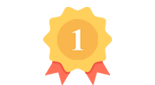
качественные запчасти
Используем только новые запчасти известных производителей
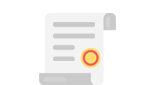
фирменная гарантия
На все работы и запчасти предоставляется гарантия до 1 года